
蘋果在 iOS 17 版本中,加入了 26 種全新鈴聲 10 幾種訊息聲,用戶可在「設定 app」裡的「聲音與觸覺回饋」中自由更改喜歡的 iPhone 鈴聲、訊息聲、收到新留言聲、收到新郵件聲等提示音。
但許多 iPhone 用戶更新到 iOS 17 版本後,發現預設的 iOS17 通知聲音不一樣了,通知聲從原本的「三全音」變成「迴響」,這是因為蘋果為 iOS17 更改了通知音。而這一改變也引發不少用戶抱怨,覺得新款「迴響」提示音太安靜了,聲音不明亮,因為原本的「三全音」是一個相對響亮的叮咚聲,而「迴響」則是兩個較安靜的音符組合,甚至連震動也很不明顯,導致許多人錯過重要的 App 通知。

iOS 17.2 支援更改預設 iPhone 通知聲音
之前在 iOS 17 和 iOS 17.1 版本時,我們無法更改 iPhone 預設的 App 通知聲音,只能更改 iOS 系統內建相關的提示音,像是:鈴聲、訊息聲、收到新留言聲、收到新郵件聲等,但現在只要更新到 iOS 17.2 版本後,我們就能在 iPhone 設定裡更改預設的通知音了!可以改回「三全音」喔!以下是 iOS 17.2 通知聲音更改方法:
- 開啟 iPhone 上的「設定 app」,點選「聲音與觸覺回饋」。
- 點選「預設提示」。
- 選擇你喜歡的 iPhone App 通知聲音,預設是「迴響」,可以改回「三全音」,或者也能滑到最下方改為其他鈴聲。

如何解決 iOS 17 LINE 通知聲音變系統預設提示音的問題?
此外,許多用戶也發現更新到 iOS 17 後,iOS 17 LINE 通知聲音也變成系統預設的「迴響」聲,其實我們可以把它改回 LINE 內建的通知聲音喔!具體步驟請參考以下:
- 首先請前往 App Store 將 LINE 更新到最新版。
- 打開 LINE 主頁,點選右上角「設定」。
- 點選「提醒」。
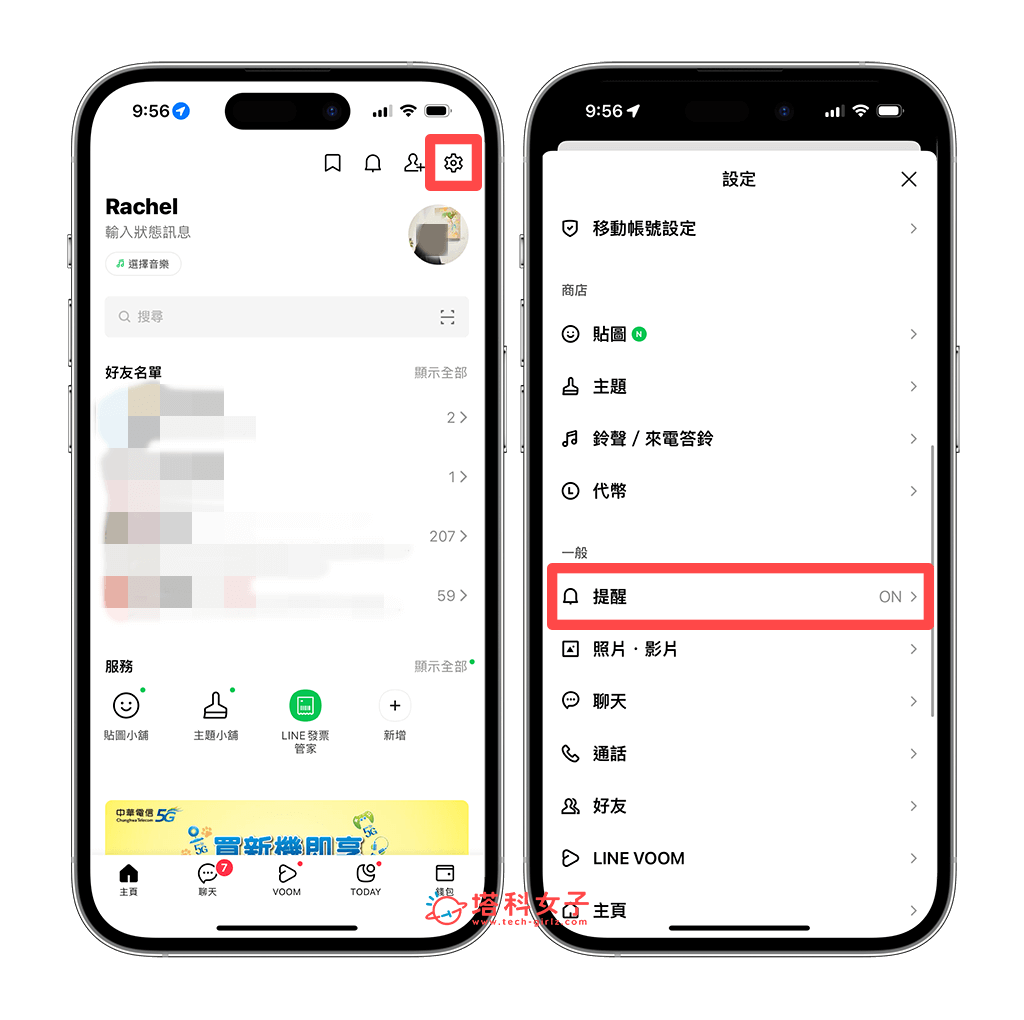
- 點選「提醒鈴聲」,將 LINE 通知聲音重新設為你喜歡的 LINE 提示聲,然後關閉 LINE 重啟,這樣你之後收到的 LINE 提示聲應該就會恢復正常了,不再會是 iOS 17 系統預設的通知聲。
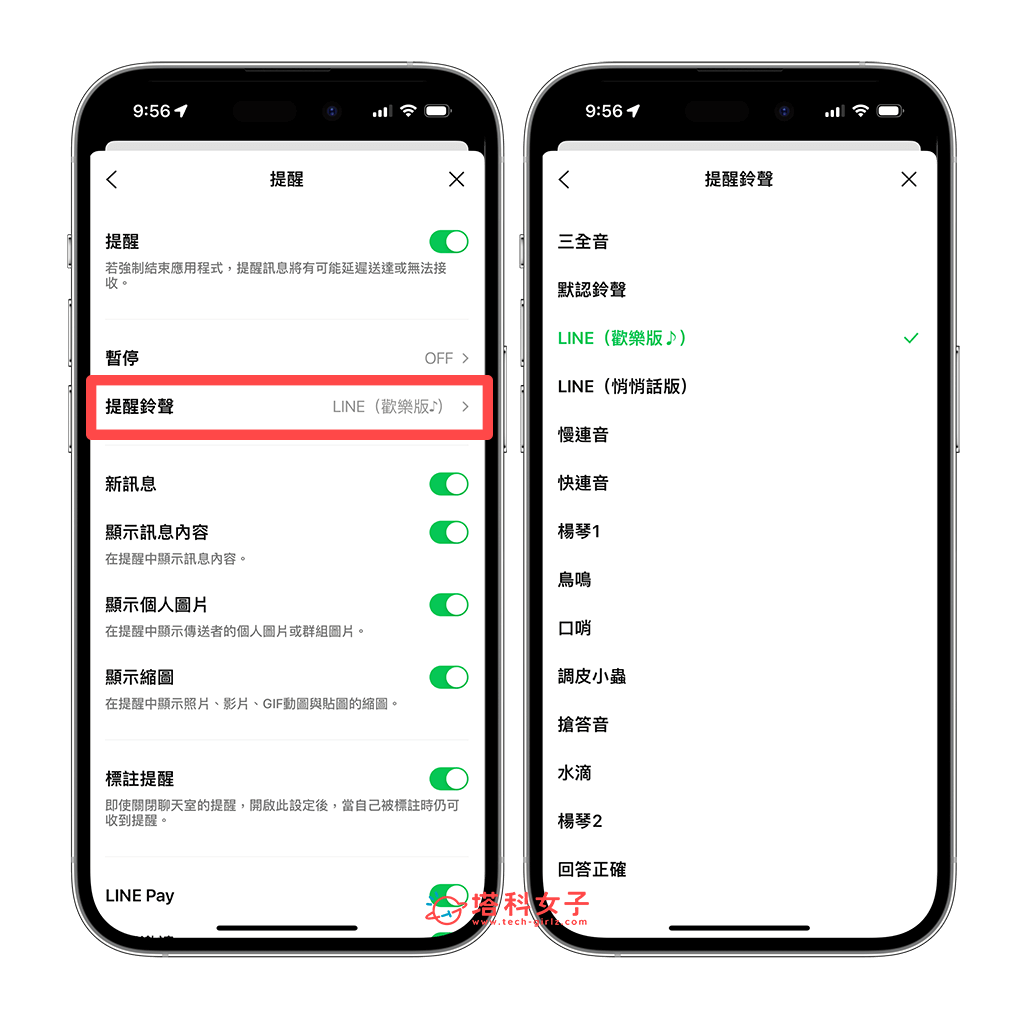
總結
更新到 iOS17 版本後,蘋果新增了好幾種不同的全新 iOS17 通知聲音,但如果你不喜歡新的預設通知音,那用戶只要更新到 iOS 17.2 版本後,就能在設定裡更改預設的 App 通知聲音,個人覺得這項 iOS 17.2 通知聲音功能非常實用,讓我們可以自由決定喜歡的 App 通知音,不受限於系統限制。
